Bagi pemilik atau pengelola website/blog, tentunya hal tersebut menjadi salah satu peluang untuk memperbesar tingkat kunjungan ke situsnya melalui Facebook dan Twitter ini, dengan memberikan kemudahan bagi pengunjung untuk share artikel yang ada di blog, salah satunya adalah dengan memasang tombol share Facebook dan Twitter.
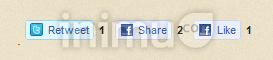
Sebelumnya pernah disampaikan secara terpisah cara memasang tombol share Twitter dan Facebook, dan juga tombol Facebook Like. Kali ini masih soal cara memasang tombol Facebook dan Twitter, tapi sedikit berbeda dari cara sebelumnya itu. Pemasangan tombol share kali ini menggunakan layanan dari LinksAlpha, yang menyediakan tombol share yang menggabungkan ketiga tombol tersebut (Facebook Share, Facebook Like, dan Share Twitter) untuk ditampilkan menjadi satu baris saja, sehingga terlihat lebih simpel, kompak dan lebih rapi.
Sebenarnya, tombol bernama "1-Click Retweet/Share/Like" yang disediakan oleh LinksAlpha ini bisa anda pasang dengan menggunakan kode yang diberikan di situs tersebut. Tapi sayangnya, kode tombol yang disediakan hanya untuk halaman / URL statis saja (Website), jadi tidak bisa tampil secara otomatis membaca URL/alamat setiap artikel blog. Kecuali anda install plugin untuk blog Wordpress (self-hosted), atau blog TypePad.
Untuk platform blog/situs lainnya, tenang saja, bisa diakali kok. Berikut ini cara pemasangannya.
*
1. Pasang di template Blogspot/Blogger
Silahkan login, masuk ke tab Design/Layout, lalu klik Edit Template, centang pilihan Expand Widget Templates. Cari kode
<data:post.body/> di template anda, lalu di atas/di bawahnya pasang kode ini:<b:if cond='data:blog.pageType != "index"'>
<b:if cond='data:blog.pageType != "archive"'>
<iframe id='websites_iframe' expr:src='"http://www.linksalpha.com/social?link=" + data:post.url + ""' frameborder='0' height='25px' scrolling='no' width='320px'/>
</b:if>
</b:if>
Demo: lihat di sini.
*
2. Pasang di template Wordpress.ORG (self hosted)
Anda bisa install plugin ini, atau bila anda seperti saya :) yang tidak suka install terlalu banyak plugins (karena semakin banyak plugins, semakin berat beban server hosting), silahkan pasang kode berikut ini. Silahkan login, masuk ke Appearance, lalu klik Editor (Themes editor). Silahkan buka template Single Post (single.php) atau Page Template (page.php). Carilah kode
<?php the_content(); ?>, lalu di atas/di bawahnya tambahkan kode ini:<iframe id="websites_iframe" src="http://www.linksalpha.com/social?link=<?php the_permalink() ?>" scrolling="no" frameborder="0" height="25px" width="320px"></iframe>
Demo: lihat di sini.
*
3. Pasang di Sidebar/Widget/Webpage (javascript)
Ini adalah kode generik untuk semua website (tentunya yang membolehkan pemasangan kode javascript) tanpa perlu edit template/theme, seperti pada demo pemasangan di artikel ini.
<script type="text/javascript">
document.write('<ifr'+'ame id="websites_iframe" src="http://www.linksalpha.com/social?link=' + escape(location.href) + '" scrolling="no" frameborder="0" height="25px" width="320px"></ifr'+'ame>');
</script>
*
Untuk blog WordPress.COM (atau blog lainnya yang tidak mendukung pemasangan kode script atau pun iframe, alternatifnya bisa menggunakan layanan dari situs GetSocialLive (klik di sini). Tapi terpaksa pasang tombol satu-satu di setiap artikel :), UPDATE: sudah disediakan secara build-in, silahkan login ke dashboard, masuk ke bagian Setting, lalu ke bagian Sharing.
Demo: lihat di sini.
*
Demo Pemasangan
Silahkan anda klik semua tombol retweet/share/like di bawah ini :D
*
UPDATE
Baca juga ini:
Tombol Sharing RESMI Facebook dan Twitter
*
.
Hi.
ReplyDeleteMake long Facebook links really short & Pagefacebook.info links ONLY go to Facebook!
Visit Please at :
Pagefacebook.info
Thx.
thanks tipsnya :idea:
ReplyDeleteta coba dulu gan..
ReplyDeletemantap gan...udah pasang nih n berhasil...trims ya
ReplyDeletelangsung praktek dan memang sukses...terimakasih atas panduan nbimbingannya...
ReplyDeleteutk tombol like, di blo saya kok gak bisa y.
ReplyDeletetolong pencerahannya y....
makasih gan langsung maknyus,,, :idea:
ReplyDeletemakasih banyak atas infonya...sangat membantu nih...thanks ya
ReplyDeletevisit me back please: http://halyangkusuka.blogspot.com
cari ga ketemu-ketemu di edit html akhirnya ketemu juga, makasih bro tipsnya apapun tentang cinta sejati klik :http://cintakatacinta.blogspot.com/
ReplyDeleteSalaam kawan...wuhuuuu seru tutorial-tutorialnya keren! suka suka suka... :mrgreen:
ReplyDeleteSalam kenal sob....
ReplyDeletemakasih gan infonya dah aku coba dan alkhamdulilah berhasil.....jangan lupa mas mampir aku juga ada blog kecil2an. ok salam blogger dari aku
ReplyDeletewitriyanto
nice gan..., tak coba dulu..... :wink:
ReplyDeleteini yg saya cari.. :-D makasih gan buat tutorialnya dan udah berhasil saya pasang.. salam sukses :wink:
ReplyDeletemaksi gan.. langsung nyoba deh!
ReplyDeletekalo juragan berkenan, silakan kunjungi blog saya
ipa7-sisma.blogspot.com
ijin share juga ya :) :lol:
terimakasih tuts nya. udah ane coba alhamdulillah berhasil. izin untuk di share ya...
ReplyDeletedi tunggu tuts yg lainya....salam...
ReplyDeletemantab gan...!! sudah di coba dan langsung bisa gan...!!
ReplyDeleteartikel bagus...gmn cara supya button like nya berbahasa indodnesia ya jd tdk ya...?
ReplyDeletehalo bos, saya pake plafrom wordpress, tp bkn blog wordpress.com, biar bs share per halaman/artikel gimana bos, dan biar tanpa harus verifikasi FB ( klik tombol izinkan ) gmn ya? mohon tipsnya bos :)
ReplyDeletegak ada balasan...
ReplyDeletecoba pasang ini: zSCbutton :)
ReplyDelete.
tanks tips nya gan
ReplyDeletesukses
tapi btw kok di homenya linknya juga ada gan?
punya agan kan link sharenya cuma ada klo pas baca artikelnya aja gan
gimana cara ngilangin yang di homenya gan?
tanks
Untuk blog di Blogger.com:
ReplyDelete<b:if cond='data:blog.pageType != "index"'>
<b:if cond='data:blog.pageType != "archive"'>
<iframe id='websites_iframe' expr:src='"http://www.linksalpha.com/social?link=" + data:post.url + ""' frameborder='0' height='25px' scrolling='no' width='320px'/>
</b:if>
</b:if>
.
mantaff gan. tks. izin pake. moga berkah.
ReplyDeletekayanya templatenya saya sudah ga suport sob :roll: .
ReplyDeletehtml dibawah datapost nya sudah kebanyakan dikutak-katik.
jadi ga nongol, tapi yg lain dah banyak yg bisa tuh, keep share.
salam kenal sebelumnya... :mrgreen:
wahh... tengkyu mas....
ReplyDeletemoga bisa.. :-D
Langsung ke TKP dan BERHASIL, hehe
ReplyDeleteMakasih, Sungguh berguna.. :)
Nice Shere...... :wink:
ReplyDeletekalau jadi menambah banyak pengunjung mau ah aku pasang
ReplyDeleteMantap gan,, makasih info :wink:
ReplyDeleteSaya sudah coba pasang di blog wordpress ko ga bisa ya??
ReplyDeleteSaya coba dengan menggunakan:
<iframe id="websites_iframe" src="http://www.linksalpha.com/social?link=" scrolling="no" frameborder="0" height="25px" width="320px">
:cry:
tulisan
ReplyDeletegak ketemu.. dimana sih? tolong di bantu.. :(
gak ketemu.. dimana sih? tolong di bantu.. :(
ReplyDeletemayan...bisa..thx...udah ubek2 kesono kemari adanya malah disini.
ReplyDeletemakasi infonya, jgn lupa berkunjung ke eMingko Blog :wink:
ReplyDeletenice info, i will try
ReplyDeleteGreat!!!
ReplyDeleteI just add this gadget below each post
thx om atas tipsnya..smoga ilmunya selalu memberikan manfaat bagi smua orang..:D
ReplyDeletenice inpo gan, thanks main juga ke blog ane ya gan?
ReplyDelete:)
Makasih infonya gan, ini yang ane cari ... gak usah pake plugin2 sgala :)
ReplyDeleteTerima kasih atas pencerahannya. mohon ijin bookmark dulu, gan.
ReplyDeleteMakasi gan untuk info nya..segera ke tkp.
ReplyDeletethnx gan :D
ReplyDeletegan mau tanya, gmn klo blog templatenya ga ada kode ini ??
ReplyDeletetolong link back ke blog ini ya : http://tech-4-edu.blogspot.com/
thanks..
makasih banget tutorialnya, saya udah pasang juga, cuman modelnya beda :)
ReplyDeletenhttp://inimu.com/komputer/wp-includes/images/smilies/icon_idea.gifice info, thx
ReplyDeletenice info, thx
ReplyDeletetrims gan infonya
ReplyDeletesalam
makasih ilmunya, baru manteb setelah nyasar disini..
ReplyDeletetop deh gw dah pasang yang trik no.3nya dan wow...bagus banget thanks berat yah :)
ReplyDeleteI will try this at home gan :-)
ReplyDeletemantaap gan... ijin sedot yaa :wink: :mrgreen:
ReplyDeletemampir di blog saya ya http://endovus.blogspot.com. :wink:
thanks ya brother, aku udh terapkan di blogku http://www.andrepanggabean.com dan hasilnya memuaskan, langsung muncul,.sekali lagi thanks berat ya brother :) :lol:
ReplyDeletenice gan infonya
ReplyDelete(PENGETAHUAN PINTARs BLOGWALKING)
Terimakasih Gan, Infonya, sangat bermanfaat sekali. :wink:
ReplyDeletewah mantap postingannya gan terima kasih gan ya
ReplyDeleteTerima kasih atas shareed nya gan... izin copy...
ReplyDeletewah mantap gan ikut nimbrung ajja deh
ReplyDeletebermanfaat bgt gan,,,,mksih banyak :-D
ReplyDeleteMantab gan ? Thankyu tips-nya..Lanjuut 8)
ReplyDelete